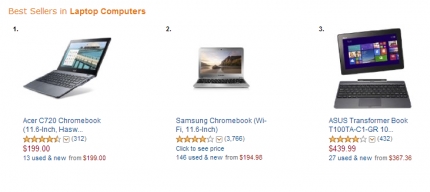A Smart TV-tévék szinte minden tulajdonosának problémája van, amikor túlzás nélkül a legnépszerűbb és legkeresettebb YouTube-alkalmazás leáll. Ez nagyon gyakran történik, különböző tévéknél és modelleken. Az LG, a Samsung, a Sony, a Philips, a Kivi, az Ergo stb. Régi és új tévéin. A YouTube alkalmazás egyszerűen eltűnik a Smart TV menüből (általában a TV firmware-jének frissítése után), nem nyílik meg, vagy nem nyílik meg, de nem tölt be videót fekete képernyő stb. Nem ritka, hogy a hálózathoz kapcsolódó hiba lép fel, vagy az alkalmazás egyszerűen lefagy a letöltés elején a "YouTube" felirattal. A TV gyártótól, a Smart TV platformtól és a TV évétől függően a népszerű alkalmazás indításával kapcsolatos problémák és hibák természetesen eltérőek lehetnek.
Nem tudok rólad, de a Philips tévém nem használom, csak videókat nézek a YouTube-on. És ha a YouTube leállt volna, akkor ennek a tévének egyáltalán nem lenne értelme. Szerintem sokaknak ez a helyzet. Mindenesetre sokan vásárolnak intelligens tévéket a YouTube nézése érdekében, és ha az már nem működik, akkor mindenképpen meg kell tennie valamit. Ebben a cikkben összegyűjtem a leghatékonyabb és legmegfelelőbb megoldásokat a különböző tévékhez (Smart TV platformok), amelyekkel visszaállíthatja a YouTube alkalmazás működését. Függetlenül attól, hogy melyik gyártó a tévéje (Sony, Samsung, LG, Philips, vagy kevésbé népszerű gyártók, akiknek a tévéje Androoidon működik), régi vagy új modell, a YouTube alkalmazás eltűnt, vagy csak nem indul el. Az utasításokat külön-külön elkülönítem az egyes tévékészülékek gyártói számára, hogy könnyebben megtalálja a megfelelő megoldást és a gyakorlatba is átültesse.
Néhány szó arról, hogy ezek a problémák miért merülnek fel egyáltalán, és hogyan működik ott minden. Először is, még 2017-ben a Google (amely a YouTube tulajdonosa) eltávolította a YouTube alkalmazást (csak leállt) a régi, 2012-ben vagy korábban kiadott tévékről (olyan információkkal találkoztam, hogy az alkalmazás 2014 előtt néhány tévében eltűnt) Kiadás éve). Ez azt jelenti, hogy ezeken a tévékön a hivatalos alkalmazás egyszerűen nem működik, és nem támogatott. Ha nem tér ki a részletekbe, akkor ez azzal magyarázható, hogy a tévék elavultak, és az alkalmazás fejlődik. És egyszerűen összeegyeztethetetlenek. HTML5-re, 4k-ra és mindenre.
Hogyan lehet a YouTube-ot visszakapcsolni a régi tévékre (amelyeken a hivatalos alkalmazás nem támogatott):
- A Google azt javasolja, hogy vásároljon intelligens set-top boxokat. Vagy vásároljon új tévéket. Ha nem tervezi a tévé cseréjét a közeljövőben, akkor valószínűleg a Smart set-top box megvásárlása a legjobb megoldás ebben a helyzetben.
- Régi tévéknél megpróbálhatja a YouTube-ot böngészőn keresztül nézni. De általában még a böngészőben sem működik.
- Valószínűleg nem minden tévében fog működni, de megpróbálhatja elindítani a mobileszközökön a YouTube alkalmazásból származó videók sugárzását. Hogyan kell ezt megtenni, a cikk második részében megmutattam, hogyan lehet a YouTube-ot nézni a tévében.
- Használja a Fork Player alkalmazást az Smart TV-n. Számos utasítás található a neten történő telepítéséről és konfigurálásáról.
Ha a Smart TV tévé 2013-as vagy újabb, akkor a YouTube-nak dolgoznia kell rajta. De itt is sokféle probléma merül fel. Maga az alkalmazás gyakran lefagy, leáll vagy teljesen eltűnik a TV szoftver frissítése után. Még a Smart Android TV rendszerű tévéknél (Sony, Philips) is, amelyek a YouTube-hoz hasonlóan a Google-hez tartoznak, különféle problémák merülnek fel. Az LG (webOS) és a Samsung (Tizen OS) tévéknél ezek a problémák nem kevésbé. Nem is beszélek olyan kevésbé ismert gyártók tévéiről, mint az Ergo, Kivi, Skyworth, Akai, TCL, Xiaomi, Hisense, Mystery, Gazer, Yasin, amelyek tudtommal nem az Android TV licencét vásárolják a Google-tól, hanem saját Android AOSP-n alapuló intelligens TV-rendszerek (így takarékoskodnak és csökkentik a tévék költségeit, mivel ez az ingyenes verzió). A Google pedig letiltja szolgáltatásai (köztük a YouTube) használatát az Android ingyenes verzióján futó tévéknél.
Nem számít, milyen típusú tévéje van, vagy mi a YouTube alkalmazás konkrét problémája, nagyon ajánlom, hogy először tegye a következőket:
- Kapcsolja ki teljesen a TV-készüléket 10-20 percre. Ez nagyon fontos! Még fényképet is készítek, hogy felhívjam a figyelmet erre a döntésre.
 Saját tapasztalatomból elmondhatom, hogy egy ilyen eljárás lehetővé teszi, hogy megszabaduljon a Smart TV-vel ellátott tévékészülékek különböző problémáitól és hibáitól. Beleértve a YouTube alkalmazás indításával és megtekintésével kapcsolatos problémákat is. Abszolút minden tévéhez alkalmas.
Saját tapasztalatomból elmondhatom, hogy egy ilyen eljárás lehetővé teszi, hogy megszabaduljon a Smart TV-vel ellátott tévékészülékek különböző problémáitól és hibáitól. Beleértve a YouTube alkalmazás indításával és megtekintésével kapcsolatos problémákat is. Abszolút minden tévéhez alkalmas. - Győződjön meg arról, hogy a tévékészülék csatlakozik az internethez, és az internet működik. Mivel maga a kábel csatlakoztatása vagy a Wi-Fi hálózathoz való csatlakozás ténye nem jelenti azt, hogy fennállna az internet-hozzáférés lehetősége. A legjobb, ha a böngészőn keresztül ellenőrizzük a TV-n (megpróbálunk megnyitni egy webhelyet), vagy egy másik alkalmazásban. Ha az internet működik, akkor a YouTube más okból leállt a TV-n. Ha pedig az internetkapcsolatban van a probléma, akkor az alkalmazás indításakor általában megjelenik a "Nincs hálózati kapcsolat", "A hálózat nincs csatlakoztatva" stb. Üzenet.
 Már bemutattam, hogyan lehet megoldani az internetkapcsolat problémáit az LG tévékészüléken, és mit kell tennie, ha az internet nem működik a Samsung Smart TV-ken. Nos, egy univerzális utasítás: hogyan lehet TV-t csatlakoztatni az internethez.
Már bemutattam, hogyan lehet megoldani az internetkapcsolat problémáit az LG tévékészüléken, és mit kell tennie, ha az internet nem működik a Samsung Smart TV-ken. Nos, egy univerzális utasítás: hogyan lehet TV-t csatlakoztatni az internethez. - A TV firmware-jének frissítése. Nem lesz rosszabb. Szinte minden Smart TV letöltheti a firmware-t az interneten keresztül és telepítheti. A TV-beállításokban elindíthatja a szoftverfrissítést (ellenőrizze az új verziót). Általában a „Rendszer”, „Támogatás”, „A TV-ről” szakaszokban. Letöltheti a firmware-t egy USB flash meghajtóra, és máris az USB flash meghajtóról elindíthatja a frissítést a TV-készüléken. De ebben az esetben ez a módszer alig releváns, mivel a YouTube nem működik a tévénkben, és ha nem működik, akkor internetkapcsolatnak kell lennie (lásd a fenti második megoldást). Ellenkező esetben az alkalmazás nem működik, mivel a TV nincs csatlakoztatva az internethez.
Ha a tápellátás kikapcsolása és a firmware frissítése nem segített, és a TV-n működő internet működik, akkor más megoldásokat kell alkalmaznia. A cikkben további információkat talál az egyes TV-gyártókról.
Ha a YouTube nem működik az LG Smart TV-n
Sokan panaszkodnak arra, hogy hálózati hiba jelentkezik a YouTube elindításakor az LG Smart TV-n.

Ezt már a cikk elején megbeszéltük. Ez egy DNS-probléma, vagy a TV egyáltalán nincs csatlakoztatva az internethez. Ennek kijavítását (a DNS manuális regisztrálása) megmutattam az LG Smart TV Wi-Fi problémái című cikkében: nem látja a Wi-Fi hálózatot, nem csatlakozik, az internet nem működik, hálózati hiba 106, 105.
- Alapértelmezés szerint az LG tévéknél engedélyezett az automatikus szoftverfrissítés. Előfordul, hogy a frissítés után a YouTube teljesen eltűnik. Ebben az esetben az LG Store-ból kell telepítenie. Nyissa meg a Smart TV-t, és lépjen az LG Store-ba.

- A YouTube alkalmazásnak a kezdőlapon kell lennie. Ha nem, akkor nézze meg a "PREMIUM" fület, vagy próbálja megtalálni a keresés során.

- Telepítse az alkalmazást a TV-készülékre az "Install" gombra kattintva.

- A telepítés után az alkalmazás megjelenik a Smart TV menüben.
 Elindítjuk és megnézzük a videót!
Elindítjuk és megnézzük a videót!
A YouTube leállt az LG TV-n: nem nyílik meg, lefagy, nem tölt be videót
- Kapcsolja ki a TV-készüléket 15 percre (az aljzatból).
- Távolítsa el a YouTube alkalmazást. A Smart TV menü alkalmazásai között megtaláljuk a YouTube-ot, nyomja meg kétszer a távirányító felső gombját, és nyomja meg az OK gombot. A webOS egyes verzióiban nyomja meg és tartsa lenyomva az OK gombot. Megerősítjük a törlést. Például:
 Ezután kapcsolja ki ismét a TV-készüléket 10 percre, kapcsolja be, és telepítse a YouTube alkalmazást az LG Store-ból (fenti utasítások).
Ezután kapcsolja ki ismét a TV-készüléket 10 percre, kapcsolja be, és telepítse a YouTube alkalmazást az LG Store-ból (fenti utasítások). - Ha minden más nem sikerül, akkor visszaállítjuk a TV beállításait. A beállításokban át kell mennie az "Általános" szakaszra. Lásd a képernyőképet:
 Gyári visszaállítás után telepítse a YouTube alkalmazást az LG Store-ból... A fentiekben bemutattam, hogyan kell ezt megtenni ebben az utasításban. Valószínűleg az alkalmazásboltban kell megkeresnie a "PREMIUM" fülön.
Gyári visszaállítás után telepítse a YouTube alkalmazást az LG Store-ból... A fentiekben bemutattam, hogyan kell ezt megtenni ebben az utasításban. Valószínűleg az alkalmazásboltban kell megkeresnie a "PREMIUM" fülön.
A tévé évétől és a telepített webOS verziótól függően az alkalmazások és menük megjelenése kissé eltérhet, de nem kritikus. Ha van rá lehetőséged, új, releváns fotókat csatolhatsz a megjegyzésekbe. Ne felejtsen el írni, ha sikerült visszaszereznie a YouTube-ot, és melyik megoldás segített.
Régebbi Samsung tévéknél (C, D és E sorozatok, 2012-ig) a YouTube alkalmazás már nem működik. Ezek az információk a Samsung webhelyén érhetők el. Erről írtam a cikk elején.
A YouTube-tal kapcsolatos problémák az újabb Samsung tévéknél is jelentkeznek. Például megnyílik egy alkalmazás, de az üres. A videó nem töltődik be, és nem jelennek meg információk. Folyamatos betöltés folyamatban.

Ebben a helyzetben általában ugyanaz segít. teljesen kapcsolja ki a TV-t... Meddig kell kikapcsolnia? 15 percig ajánlott. De vannak olyan vélemények, amelyek még az áramellátás 30 másodpercre történő kikapcsolásával is megoldják ezt a problémát.
Másik megoldásként ajánlom a Google DNS-szervereinek regisztrálását a TV internetkapcsolat-tulajdonságaiban. A cikkben a Samsung TV nem látja a Wi-Fi-t, nem csatlakozik az internethez. Csatlakozási hiba a Smart TV menüben és az Internetben nem működik, részletesen bemutattam ennek a módját.
Végső megoldásként megpróbálhatja visszaállítani a TV beállításait (minden beállítás, telepített alkalmazás, csatorna törlődik!). Ez a beállításokban, az "Általános" részben tehető meg.

A visszaállítás megerősítéséhez valószínűleg be kell írnia a 0000 jelszót.
Megpróbálhatja eltávolítani a YouTube alkalmazást és telepíteni az alkalmazásboltból a Samsung Smart TV-jén. Sajnos jelenleg nem tudom ezt kipróbálni valódi tévében. Ellenőrizheti ezt a módszert, és elmondhatja róla a megjegyzéseket. Ha munkás, akkor felveszem a cikkbe.
Nincs információ a YouTube új, tényleges problémáiról a Sony Bravia TV-ken. Ezek a tévék a Google Android TV operációs rendszerén futnak, ahol nagy valószínűséggel jól kipróbálták és optimalizálták alkalmazásukat a saját operációs rendszerükön. De a Smart TV-vel rendelkező Sony tévéknél néhány probléma merült fel, amelyeket általában a cookie-k törlésével vagy a YouTube alkalmazással való együttműködéssel oldottak meg anélkül, hogy bejelentkeznének a fiókjába. Ha a YouTube lefagy vagy nem nyílik meg a Sony Bravia TV-n, próbálkozzon az alábbiakkal:
- Kapcsolja ki teljesen a TV-készüléket 15 percre. Ezután kapcsolja be és próbálja meg megnyitni a YouTube-ot.
- Törölje a sütiket. Nyissa meg a böngészőt, majd nyomja meg az "Opciók" gombot a távirányítón, és lépjen a "Böngésző beállításai" részhez.
 Kiválasztjuk az "Összes cookie törlése" lehetőséget, és megerősítjük a műveletünket.
Kiválasztjuk az "Összes cookie törlése" lehetőséget, és megerősítjük a műveletünket.
- Frissítjük az internetes tartalmat. Ehhez lépjen a "Beállítások" - "Hálózat" menüpontra. Ezután válassza az "Internetes tartalom frissítése" lehetőséget.
 Visszatérünk az "Alkalmazások" fülre, és megpróbáljuk megnyitni a YouTube-ot.
Visszatérünk az "Alkalmazások" fülre, és megpróbáljuk megnyitni a YouTube-ot. - A TV szoftver frissítése. A frissítést közvetlenül a beállításokban, a "Terméktámogatás" - "Szoftverfrissítés" szakaszban teheti meg.
- Nehéz visszaállítani a Sony Bravia TV-t. Alaphelyzetbe állítást a "Rendszerbeállítások" - "Általános beállítások" - "Gyári beállítások" részben végezhet el.
Ha nem tudta megoldani a problémát, a YouTube nem működik a Sony TV-n, majd írja le részletesen a problémát a megjegyzésekben. Lássuk, mit tehetünk.
A Philips tévék, például a Sony, Android TV-n futnak. És ha nem veszi figyelembe azt a tényt, hogy általában maga az Android TV rendszer nem mindig működik stabilan és gyorsan, akkor ezeken a tévékön nincs különösebb probléma a YouTube-tal. Nekem is van valahol 2015-ben egy Philips Smart TV-m, és ezzel nincsenek komoly problémák. A YouTube alkalmazást nemrégiben automatikusan frissítettük, és jól működik. Néha lefagy vagy nem nyílik ki. De ezt mindig úgy oldják meg, hogy néhány percre kikapcsolják a tévét. Ezután az Android újra betöltődik, és minden rendben működik.
A régebbi Philips tévéknél (valamint más gyártók tévéin), amikor megpróbálják elindítani a YouTube-ot, a felhasználók azt az üzenetet kapják, hogy a YouTube már nem fog működni ezen a tévén. A tévékészülékek különböző alkalmazásaival is van némi probléma 2014-2015-ben. Ha van ilyen évekbeli tévéje, akkor el kell mennie a Google Playre, fel kell lépnie a „Saját alkalmazások” oldalra, ott meg kell találnia a YouTube-ot és törölnie kell. Ezután telepítse az alkalmazás új verzióját ugyanarról a Google Playről (használja a keresést az alkalmazás megtalálásához).
- Mindenesetre, ha a A YouTube eltűnt a Philips Smart TV-n (egyáltalán nincs ilyen alkalmazás), mindig megpróbálhatja telepíteni a Google Playről. Nyissa meg a Smart TV menüt, indítsa el a Google Play szolgáltatást, kattintson a keresés gombra, és írja be a "YouTube" szót.
 A "YouTube for Android TV" alkalmazásnak meg kell jelennie a keresési eredmények között. Ha az alkalmazás nincs telepítve a tévére, akkor megjelenik egy "Telepítés" gomb. Ha be van állítva, akkor "Open". A YouTube alkalmazást onnan is eltávolíthatja.
A "YouTube for Android TV" alkalmazásnak meg kell jelennie a keresési eredmények között. Ha az alkalmazás nincs telepítve a tévére, akkor megjelenik egy "Telepítés" gomb. Ha be van állítva, akkor "Open". A YouTube alkalmazást onnan is eltávolíthatja. De mint kiderült, a Philips TV-n nem lehet teljesen eltávolítani (de nincs rá szükségünk), csak az összes frissítést törölheti (megpróbálhatja, ha problémája van az alkalmazás indításával). Ez egy rendszeralkalmazás.
De mint kiderült, a Philips TV-n nem lehet teljesen eltávolítani (de nincs rá szükségünk), csak az összes frissítést törölheti (megpróbálhatja, ha problémája van az alkalmazás indításával). Ez egy rendszeralkalmazás. - Ha maga a YouTube alkalmazás egyszerűen nem nyílik meg, az indítás után nem működik, lefagy, nem játszik le videót, akkor megpróbálhatja törölni az adatokat és törölni az alkalmazás gyorsítótárát. Ehhez el kell mennünk a "Beállítások" - "Alkalmazáskezelés" oldalra.
 Ezután a "Rendszeralkalmazások" lapon keresse meg és nyissa meg a YouTube-ot. Ezután válassza az "Adatok törlése" és a "Gyorsítótár törlése" lehetőséget. Minden alkalommal megerősítjük tetteinket.
Ezután a "Rendszeralkalmazások" lapon keresse meg és nyissa meg a YouTube-ot. Ezután válassza az "Adatok törlése" és a "Gyorsítótár törlése" lehetőséget. Minden alkalommal megerősítjük tetteinket. Ezt követően tanácsos néhány percre kikapcsolni a tévét. Ha a YouTube továbbra sem működik, próbálkozzon ugyanazokkal a beállításokkal a „Frissítések eltávolítása” és az „Alapértelmezések törlése” lehetőségekkel.
Ezt követően tanácsos néhány percre kikapcsolni a tévét. Ha a YouTube továbbra sem működik, próbálkozzon ugyanazokkal a beállításokkal a „Frissítések eltávolítása” és az „Alapértelmezések törlése” lehetőségekkel. - Frissítse a tévé firmware-jét. Így frissítheti a firmware-t a Philips TV-ken az Android TV-n.
- Állítsa vissza a TV-készülék gyári beállításait. A "Beállítások" - "Általános beállítások" - "Gyári beállítások" részben teheti meg.
Hálás lennék, ha a cikkhez fűzött megjegyzésekben leírnád problémádat, ami a YouTube tévén való nézésével kapcsolatban merült fel, és hogyan sikerült megszabadulnod tőle. Ha a probléma nem oldható meg, akkor írja meg a TV-modellt, és részletesen írja le az összes árnyalatot, megpróbálok javasolni valamit. Ha a tévé nem túl régi, akkor minden működjön.

 Saját tapasztalatomból elmondhatom, hogy egy ilyen eljárás lehetővé teszi, hogy megszabaduljon a Smart TV-vel ellátott tévékészülékek különböző problémáitól és hibáitól. Beleértve a YouTube alkalmazás indításával és megtekintésével kapcsolatos problémákat is. Abszolút minden tévéhez alkalmas.
Saját tapasztalatomból elmondhatom, hogy egy ilyen eljárás lehetővé teszi, hogy megszabaduljon a Smart TV-vel ellátott tévékészülékek különböző problémáitól és hibáitól. Beleértve a YouTube alkalmazás indításával és megtekintésével kapcsolatos problémákat is. Abszolút minden tévéhez alkalmas. Már bemutattam, hogyan lehet megoldani az internetkapcsolat problémáit az LG tévékészüléken, és mit kell tennie, ha az internet nem működik a Samsung Smart TV-ken. Nos, egy univerzális utasítás: hogyan lehet TV-t csatlakoztatni az internethez.
Már bemutattam, hogyan lehet megoldani az internetkapcsolat problémáit az LG tévékészüléken, és mit kell tennie, ha az internet nem működik a Samsung Smart TV-ken. Nos, egy univerzális utasítás: hogyan lehet TV-t csatlakoztatni az internethez.


 Elindítjuk és megnézzük a videót!
Elindítjuk és megnézzük a videót! Ezután kapcsolja ki ismét a TV-készüléket 10 percre, kapcsolja be, és telepítse a YouTube alkalmazást az LG Store-ból (fenti utasítások).
Ezután kapcsolja ki ismét a TV-készüléket 10 percre, kapcsolja be, és telepítse a YouTube alkalmazást az LG Store-ból (fenti utasítások). Gyári visszaállítás után telepítse a YouTube alkalmazást az LG Store-ból... A fentiekben bemutattam, hogyan kell ezt megtenni ebben az utasításban. Valószínűleg az alkalmazásboltban kell megkeresnie a "PREMIUM" fülön.
Gyári visszaállítás után telepítse a YouTube alkalmazást az LG Store-ból... A fentiekben bemutattam, hogyan kell ezt megtenni ebben az utasításban. Valószínűleg az alkalmazásboltban kell megkeresnie a "PREMIUM" fülön. Kiválasztjuk az "Összes cookie törlése" lehetőséget, és megerősítjük a műveletünket.
Kiválasztjuk az "Összes cookie törlése" lehetőséget, és megerősítjük a műveletünket.
 Visszatérünk az "Alkalmazások" fülre, és megpróbáljuk megnyitni a YouTube-ot.
Visszatérünk az "Alkalmazások" fülre, és megpróbáljuk megnyitni a YouTube-ot. A "YouTube for Android TV" alkalmazásnak meg kell jelennie a keresési eredmények között. Ha az alkalmazás nincs telepítve a tévére, akkor megjelenik egy "Telepítés" gomb. Ha be van állítva, akkor "Open". A YouTube alkalmazást onnan is eltávolíthatja.
A "YouTube for Android TV" alkalmazásnak meg kell jelennie a keresési eredmények között. Ha az alkalmazás nincs telepítve a tévére, akkor megjelenik egy "Telepítés" gomb. Ha be van állítva, akkor "Open". A YouTube alkalmazást onnan is eltávolíthatja. De mint kiderült, a Philips TV-n nem lehet teljesen eltávolítani (de nincs rá szükségünk), csak az összes frissítést törölheti (megpróbálhatja, ha problémája van az alkalmazás indításával). Ez egy rendszeralkalmazás.
De mint kiderült, a Philips TV-n nem lehet teljesen eltávolítani (de nincs rá szükségünk), csak az összes frissítést törölheti (megpróbálhatja, ha problémája van az alkalmazás indításával). Ez egy rendszeralkalmazás. Ezután a "Rendszeralkalmazások" lapon keresse meg és nyissa meg a YouTube-ot. Ezután válassza az "Adatok törlése" és a "Gyorsítótár törlése" lehetőséget. Minden alkalommal megerősítjük tetteinket.
Ezután a "Rendszeralkalmazások" lapon keresse meg és nyissa meg a YouTube-ot. Ezután válassza az "Adatok törlése" és a "Gyorsítótár törlése" lehetőséget. Minden alkalommal megerősítjük tetteinket. Ezt követően tanácsos néhány percre kikapcsolni a tévét. Ha a YouTube továbbra sem működik, próbálkozzon ugyanazokkal a beállításokkal a „Frissítések eltávolítása” és az „Alapértelmezések törlése” lehetőségekkel.
Ezt követően tanácsos néhány percre kikapcsolni a tévét. Ha a YouTube továbbra sem működik, próbálkozzon ugyanazokkal a beállításokkal a „Frissítések eltávolítása” és az „Alapértelmezések törlése” lehetőségekkel.